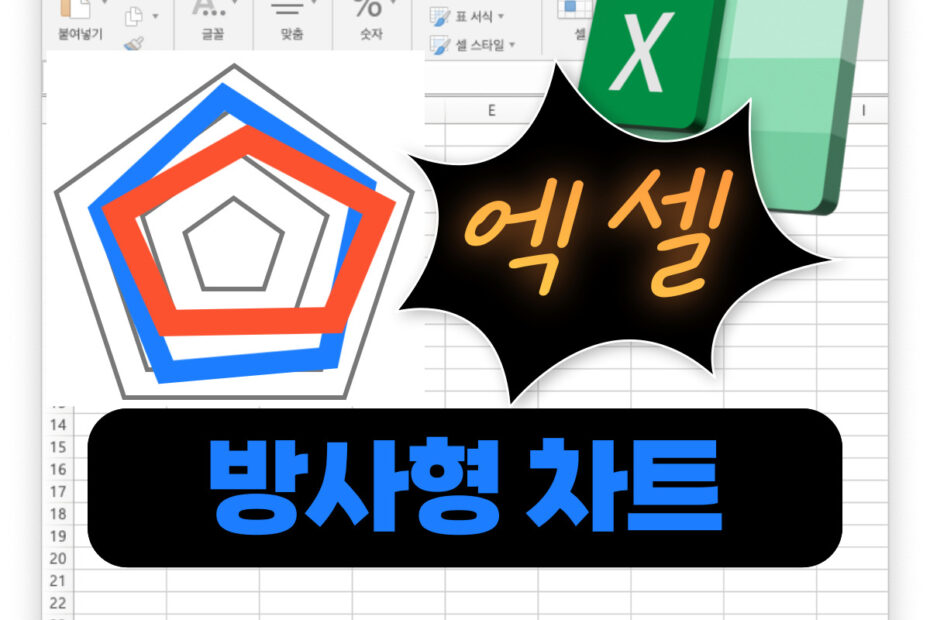엑셀 차트 중에서 방사형 차트(Radar Chart)에서 설정할 수 있는 옵션을 정리해보았다.
방사형 차트
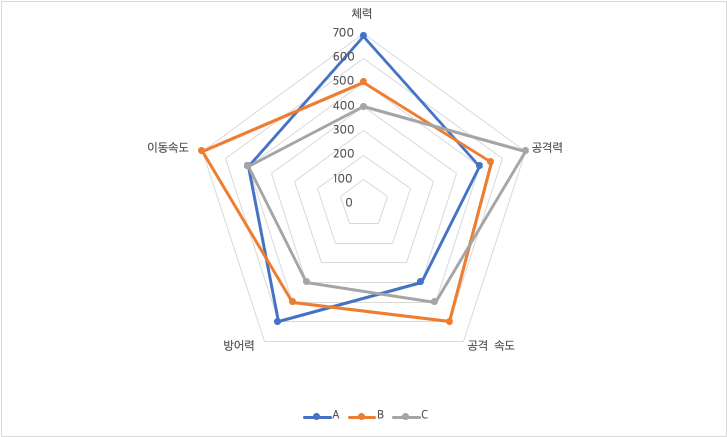
방사형 차트는 레이더 차트(Radar Chart)라고도 하며, 여러개의 평가항목에 대한 비교를 시각화하거나 평가항목 사이의 이상값을 찾는데 유용하게 사용한다. 평가항목을 원에서 동일한 간격으로 나누고 원점에서 각 항목의 지점까지를 축으로 하여 값을 표시한 후에 각 지점을 연결한다. 이때 평가항목간에 점수가 동일한 비율의 값을 갖도록 하여야 한다. 예를 들어 위의 예제에서 모든 평가항목의 최대값이 700이어야 균형잡힌 차트가 그려질 수 있다는 것이다.
방사형 차트에서 우리가 변경할 수 있는 옵션은 아래와 같다.
| 옵션 | 설명 |
|---|---|
| 차트 제목 | 차트 내부에 표시되는 제목 |
| 범례 | 데이터 계열의 이름을 표시해주는 요소 |
| 범주 레이블 | 평가항목 레이블의 표시여부, 글꼴을 지정 |
| 방사형 값 축 | 방사형 차트의 축과 관련된 요소 |
| 계열 | 데이터 계열별로 스타일 지정 |
방사형 차트 – 차트 제목
차트 내부의 제목에 대한 스타일을 지정할 수 있다. 차트 제목, 위치, 글꼴을 지정할 수 있다.
위치
제목의 위치를 지정한다. 아래와 같이 2가지 옵션이 있다.
- 위쪽 : 차트 상단에 표시
- 중첩 : 차트영역 내부에 중첩되어 표시

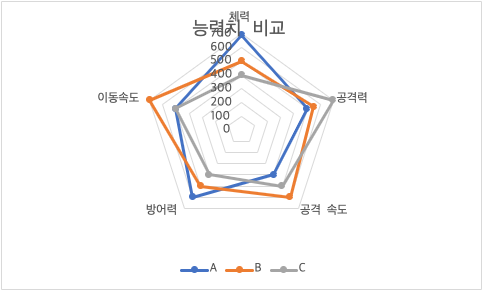
글꼴
제목의 글씨체, 크기, 효과, 글자색, 배경색, 테두리 색을 지정할 수 있다.

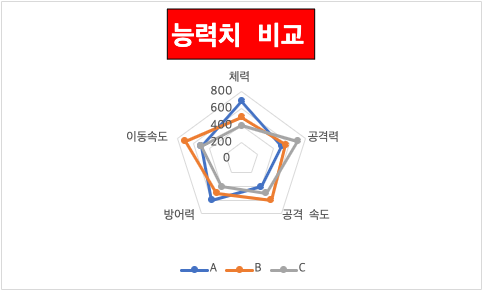
방사형 차트 – 범례
범례 (Legend)는 차트 내에서 데이터를 구분할 수 있도록 데이터계열의 이름을 표시해주는 영역이다. 아래와 같은 옵션을 변경할 수 있다.
- 위치
- 글꼴
위치
범례의 위치는 아래와 같이 아래쪽, 위쪽, 왼쪽, 오른쪽, 오른쪽 맨위 중에 고를 수 있으며, 범례를 보이지 않게 할 수도 있다.


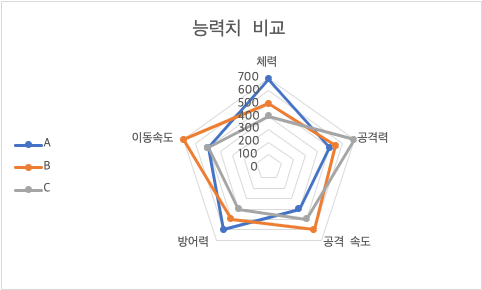
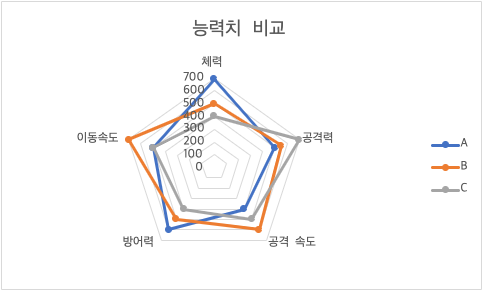
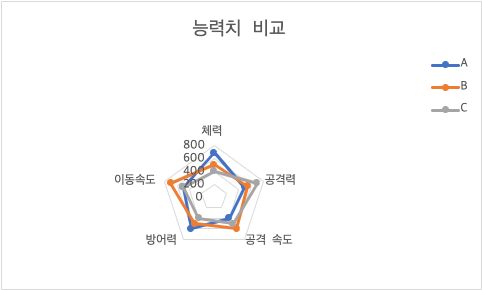
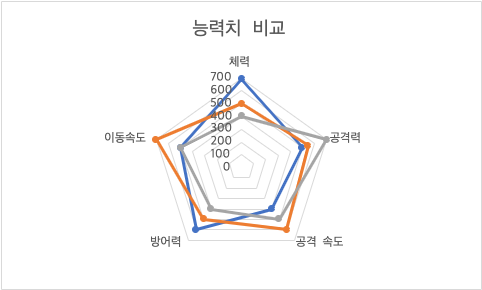
글꼴
범례의 글씨체, 크기, 효과, 글자색, 배경색, 테두리 색을 지정할 수 있다.

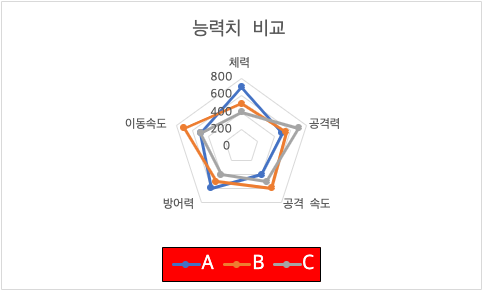
방사형 차트 – 범주 레이블
방사형 차트의 축에 표시되는 레이블에 대한 스타일을 설정한다. 아래와 같은 항목들을 설정할 수 있다.
- 축 표시
- 범주를 역순으로
- 글꼴
축 표시
범주 레이블 표시를 없앨 수 있는 옵션이다.

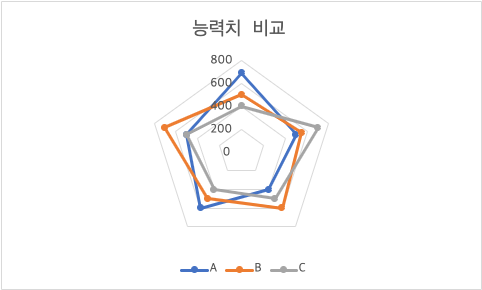
범주를 역순으로
축의 순서를 반대로 한다.

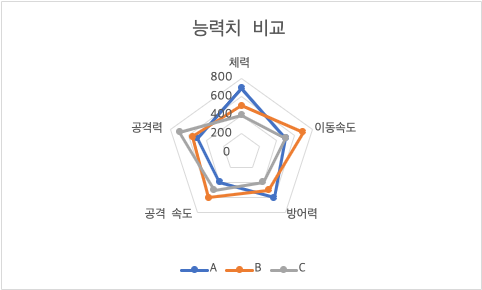
글꼴
범주 레이블의 글꼴을 설정할 수 있다. 글시체, 크기, 굵게, 기울임, 밑줄, 글자색, 채우기 색상을 지정할 수 있다.

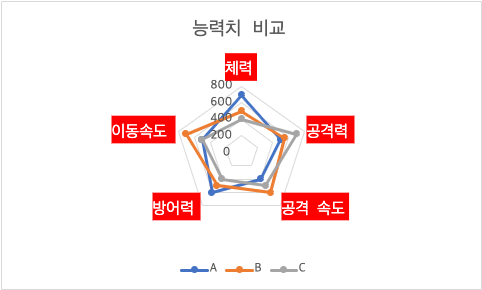
방사형 차트 – 방사형 값 축
방사형 차트의 축에 표시되는 값에 대한 설정을 한다. 아래와 같은 항목들을 설정할 수 있다.
- 축표시
- 경계
- 단위
- 값을 역순으로
- 로그 눈금
- 레이블
- 숫자 서식
- 글꼴
- 기본 눈금선 / 보조 눈금선
축 표시
방사형 축 값을 표시할지 여부를 선택할 수 있다. 기본으로 축 표시가 선택되어 있고, 선택을 해제하면 축 값이 사라지게 된다.

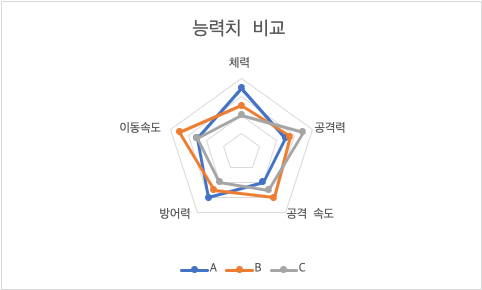
경계
방사형 축 값의 범위를 지정할 수 있다. 최소값과 최대값을 설정한다. 아래는 경계값을 아래와 같이 변경한 후의 차트 변화이다.
- 최소값: 300
- 최대값: 700

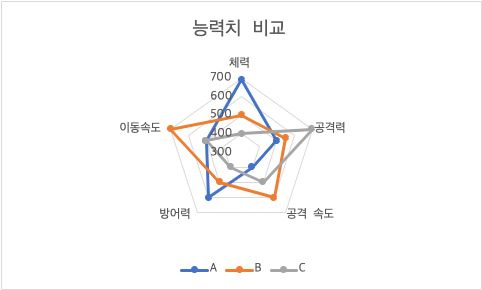
단위
방사형 축 눈금의 단위를 지정할 수 있다. 기본 단위, 보조 단위의 크기를 지정한다. 아래는 기본단위의 값을 100으로 변경한 결과이다.

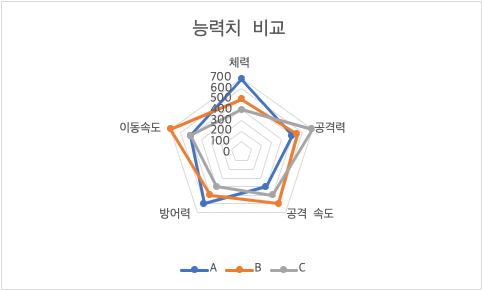
값을 역순으로
값을 역순으로 체크박스에 체크를 하면 방사형 축의 방향이 역순으로 바뀌게 된다.

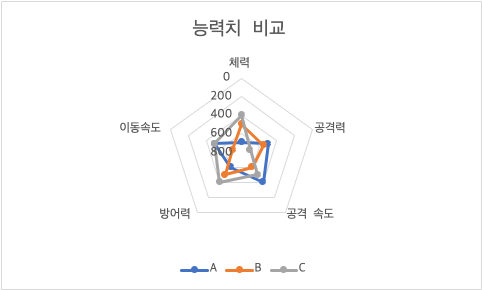
로그 눈금
로그 눈금은 로그 스케일(Log Scale)을 사용하여 방사형 축의 눈금 값을 사용한다.

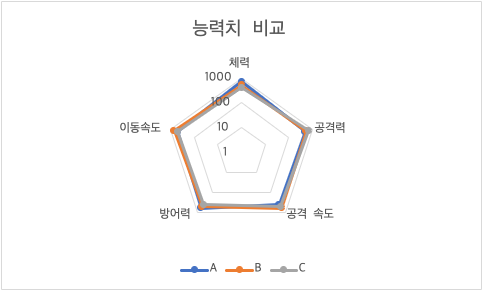
숫자 서식
방사형 축의 값에 숫자 서식을 지정하여 표시할 수 있다. 기본값은 원본에 연결로 되어있으며 원본값의 서식이랑 동일하게 표시한다.

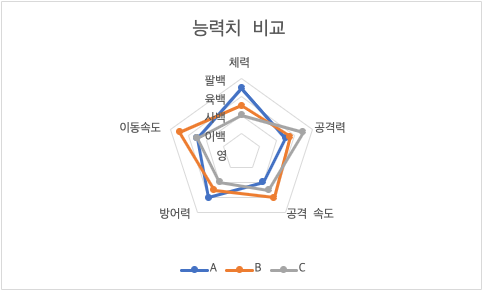
글꼴
방사형 축에 표시되는 글꼴을 변경할 수 있다. 글씨체, 크기, 강조, 기울임, 밑줄, 글자색, 채우기색을 변경하여 지정할 수 있다.

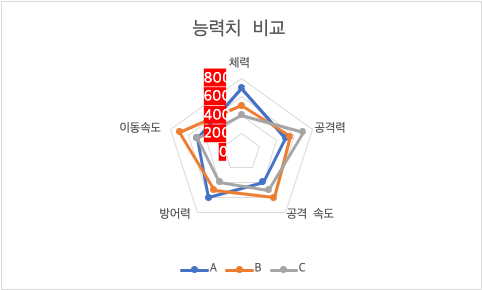
기본 눈금선 / 보조 눈금선
방사형 축 눈금선의 색상을 지정할 수 있다. 기본 눈금선과 보조 눈금선을 각각 보이게 지정하고 색상을 선택할 수 있다. 아래의 예는 기본눈금선은 빨간색으로, 보조 눈금선은 파란색으로 지정한 예이다.

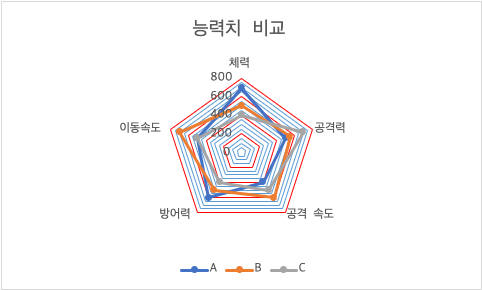
방사형 차트 – 계열
계열(Series) 은 같은 의미를 가지는 데이터의 집합이라고 볼 수 있다. 위의 샘플 데이터에서 계열은 아래와 같이 3개가 있다.
- A
- B
- C
각 계열마다 스타일을 설정할 수 있으며, 설정할 수 있는 옵션들을 하나씩 살펴보자.
계열 이름
차트에 표시되는 계열의 이름을 변경할 수 있다. 이것을 변경하더라도 원본 테이블의 데이터는 변경되지 않는다.

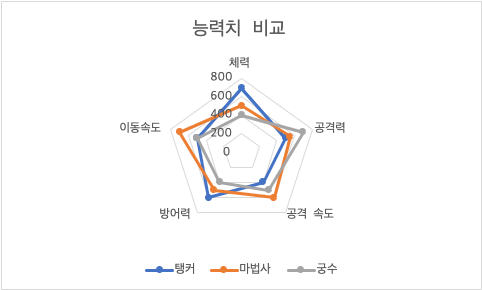
윤곽석
차트에 표시되는 각 계열의 윤곽선 색상을 변경할 수 있다.

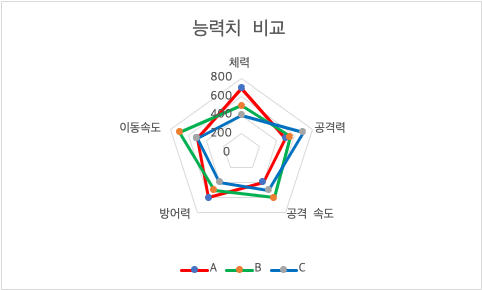
표식 옵션
아래와 같이 표식의 모양, 크기, 색상, 윤곽석을 지정할 수 있다. 또는 표식을 보이지 않게 할 수도 있다.
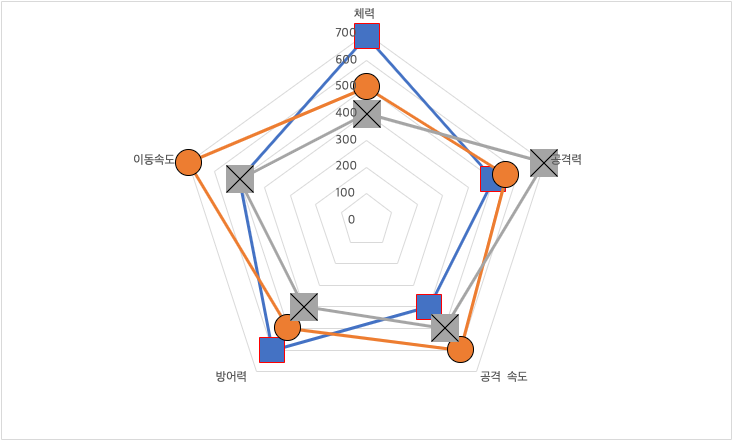
아래와 같이 표식을 제거하여 윤곽선만 보이도록 할 수 있다.
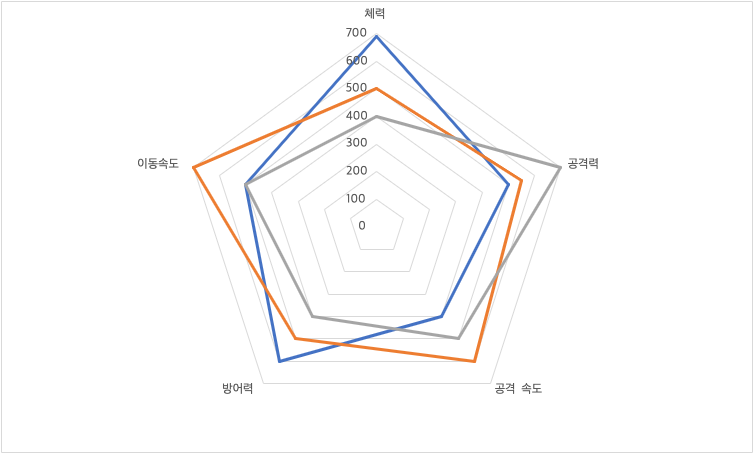
데이터 레이블
데이터 레이블을 활성화화면 차트의 각 지점마다 계열 이름, 범주 이름, 값, 범례 표지 중 원하는 값을 표시할 수 있다. 이때 레이블의 글꼴, 배경색, 윤곽선 등을 지정할 수 있다.
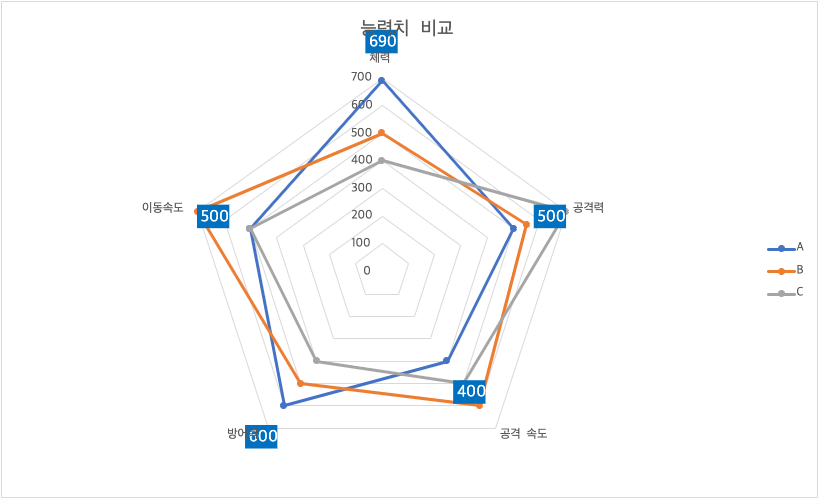
위의 차트에서는 데이터 레이블 내용 중에서 값을 표시하도록 하였다. 따라서 각 표식 지점마다 해당 항목의 값이 붙어서 표시되게 된다.